Jak změnit název pro bezdrátovou síť (SSID) na routeru Wi-Fi? [Na příkladu směrovačů TP-Link a Asus]
![Jak změnit název pro bezdrátovou síť (SSID) na routeru Wi-Fi? [Na příkladu směrovačů TP-Link a Asus]](https://remontcompa.com/storage/img/files/Image-41_2.jpg)
- 1019
- 308
- Ctirad Kužel
Dobrý den, přátelé! Nastal čas na další užitečný článek :). Chci vám dnes říct, jak změnit název pro síť Wi-Fi (SSID) na routeru.

Myslím, že taková rada bude užitečná a bude užitečná pro mnoho. V procesu nastavení routeru není vždy možné změnit název sítě a výchozí router zůstává routerem.
Ale když již začínáte aktivně používat bezdrátový internet, začnete si všimnout, že sousedé mají síť s názvem „Musya“, „Dusya“, „Kukusya“ a máte nějaký druh „tp-link ...“.
Porucha :). Nyní to napravíme!
Změníme název bezdrátové sítě Wi-Fi
Pojďme nejprve nejprve zvážit tento proces Na směrovači TP-Link.
Musíme jít do nastavení routeru. Pokud nevíte, jak to udělat, pak řeknu: Připojte router k počítači, nejlepší ze všeho prostřednictvím síťového kabelu.
Do prohlížeče zadejte adresu 192.168.1.1 (možná další, podívejte se na spodní část routeru) a zadejte heslo s přihlášením pro přístup k nastavení (přihlášení a heslo ve výchozím nastavení - administrátor a administrátor. Můžete také vidět spodní část routeru). Pokud nemůžete jít do nastavení, podívejte se na článek https: // f1comp.ru/sovety/ne-zaxodit-v-nastrojki-routera/.
Šli jsme do tinktur a okamžitě jsme šli na kartu Bezdrátový - Bezdrátové nastavení.
Naproti bodu Název bezdrátové sítě Vymyslet a zapište si nové jméno. A stiskněte tlačítko Uložit Chcete -li zachovat výsledky. Přetížit router.
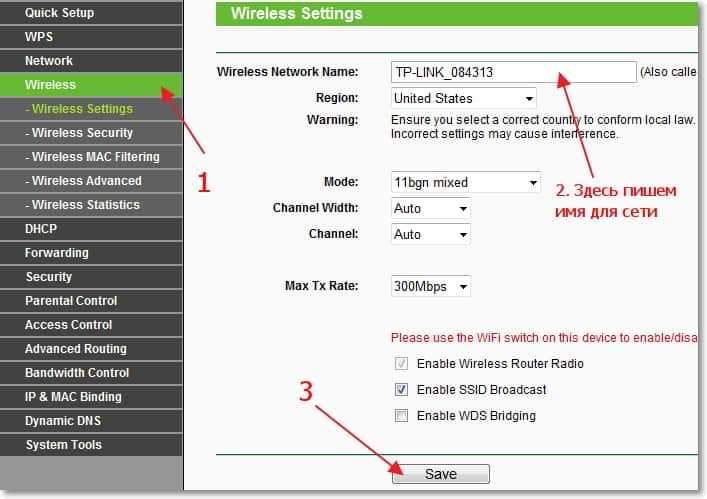
Vše je připraveno.
Nyní se podívejme, jak to udělat všechno Na routeru Asus.
Přejděte do nastavení routeru. Samotný proces se prakticky neliší od toho, co jsem popsal pro TP-Link (viz výše).
Na ovládacím panelu přejděte na kartu Bezdrátová síť.
A na samém vrcholu, naproti položce Ssid Napište nové jméno pro vaši síť. zmáčknout tlačítko Aplikovat (níže).
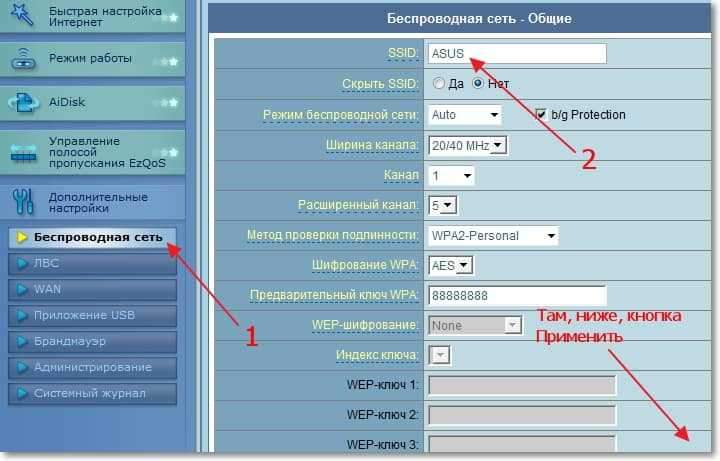
Důležitý bod. Pokud jste již připojili zařízení přes bezdrátovou síť k routeru, pak po změně názvu sítě - smažte stará připojení a znovu připojte. Jinak mohou být problémy. Další podrobnosti naleznete v článku https: // f1comp.RU/Internet/Kak-Udalit-Besprovodnoe-Setevoe-Soodinenie-i-Podklyuchitsya-Zanovo-K-Wi-Fi/
Pokud máte zájem, pak mám síť na směrovači TP-Link, nazvanou „TP-Link“, na Asus- „Asus“. Jak vidíte, mám špatnou představivost :).
Zdá se, že všechno je. Doufám, že jsem nebyl marně a můj článek je pro někoho užitečný.
Pro všechny dobré!
- « Jak změnit index (kurzor) myši na počítači?
- Stáhl soubor a nevím, co jej otevřít? Služba, jak se otevřít »

